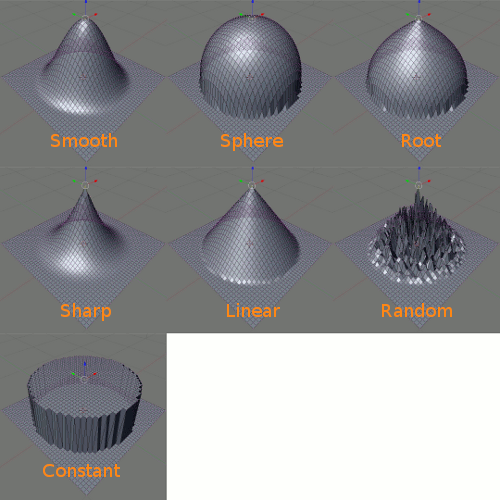Toon Magic
メタセコからBlender共通機能 Part2
最終更新:
tmagic_teu
-
view
目次
モデリング(Edit Mode)
エディットモードでのモデリングを説明します。メタセコでのモデリング作業は大体このモードでできます。
- Edit Modeインターフェイス

これはエディットモード時に表示されるボタンです。
- Proportional
- 頂点、辺、面を移動、回転、拡大縮小などで変形する際に、選択した部分の周囲一定範囲に影響を与えます。メタセコのマグネットと同じです。
- Off・・・Proportionalを無効にします。
- On・・・Proportionalを有効にします。
- Connected・・・連続してつながっている頂点に影響を限定します。影響範囲が広いと他も影響しちゃうこともある
- 影響範囲・・・中スクロールで範囲を変えられます。
- Falloff
- Proportionalの影響する形を設定します。
-
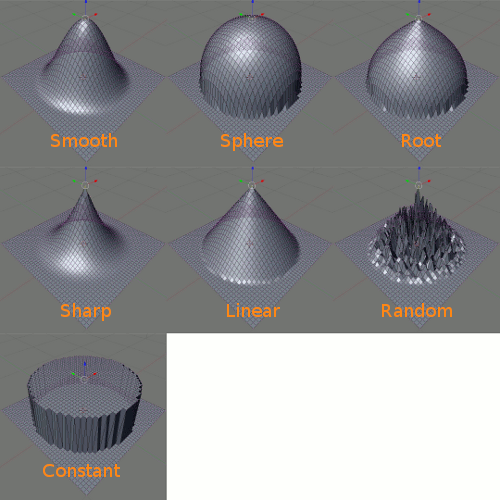
- Snap
- オンの状態で変換作業中に[Ctrl]で近くの頂点、辺、面にスナップさせることができます。メタセコの頂点の吸着に似ていますが、こちらは引き寄せられるだけで、同一化はしません。
- ※注:Proportionalがオンの状態では、Snapは使えません。
- Align Rotation
- オブジェクトの Z 軸をターゲット要素の Normal にそろえます。
- Snap Element
- Vertex(頂点)、Edge(辺)、Face(面)のうち、どれにスナップするか選択します。
- Snap Mode
- Closest: 選択されている物の中で一番ターゲットに近いポイントをスナップします。
- Center: 現在の Transform センター(ピボット)をターゲットにスナップします。3Dカーソルを使用し、オフセットをつけてスナップすることもできます。
- Median: 選択されている物の中間点をターゲットにスナップします。
- Active: アクティブな要素(最後に選択された物。EditMode では Vertex、ObjectMode ではオブジェクト)をターゲットにスナップします。
- Select Mode
- 頂点(Vertex)、辺(Edge)、面(Face)のうち、編集単位を設定できます。([Ctrl]+[Tab]→[vertices] or [Edges] or [faces])メタセコでは編集オプションから設定できるが、メタセコのように3つとも全部選択することはできない。
- Limit Selection To Visible
- 前面だけを表示し、オブジェクトの裏面を選択・編集ができないようにします。メタセコと同じ機能です。
- ※Draw typeがWire Frameの場合はボタンが表示されません。([Z]キーでSolidに切り替えられます)
Meshオブジェクト
※説明で用いているBlenderのバージョンは Ver2.49です。
| Blender | メタセコ | |
| 基本図形 (primitive) |
Object Mode [Space]→[Add]→[Mesh]→[図形選択](by 3D View) Edit Mode [Space]→[Add]→[図形選択](by 3D View) |
[基本図形]→[図形選択] |
| スムージング (Auto Smooth) |
Editing(F9)→[Mesh]タブ→[Auto Smooth] ([Degr]の数値で角が鋭角になる) |
オブジェクトパネルのオブジェクトを[左ダブルクリック]→[オブジェクト設定]→[スムージングを適用] ([角度]で角度を設定) |
| 頂点の生成 (Select Mode→[Vertices]) |
[Ctrl]+[左クリック] | [面の生成]→サブウィンドウから[辺] |
| 選択頂点の吸着 (Merge) |
選択→[Alt]+[M]→[At Center] or [Cursor] | 選択→[Ctrl]+[J] |
| 辺に頂点追加 | 辺を選択→[W]→[subdivide] | [ワイヤー]→サブウィンドウ中央のボタン |
| 面張り (Select Mode→[Edge]) |
辺を選択→任意の場所を[Ctrl]+[左クリック], 辺を選択→[E]→[左クリック]で位置確定 |
[面張り]→任意の辺を[左ドラッグ] |
| ベベル | 辺を選択→[W]→[Bevel]→[左クリック]で確定 | [ベベル]→任意の辺を[左ドラッグ] |
| ナイフ(Knife) (ナイフで面を切断) |
辺を選択→[K]→[左ドラッグ]→[Enter]で確定 | [ナイフ]→サブウィンドウ[ナイフで面を切断]→[左ドラッグ] |
| ナイフ(Loop Cut) (接続面を連続切断) |
[K]→[Loop Cut]→カットする辺を[左クリック]で確定→選択した辺のカットする位置を[左クリック]で確定 | [ナイフ]→サブウィンドウ[接続面を連続切断]→任意の辺と辺を[左ドラッグ] |
| 押し出し | 面を選択→[Ctrl]+任意の位置を[左クリック] | [押出]→面をドラッグ |
- Knife
- Exact・・・普通のナイフです。ドラッグした位置を分割します。
- Midpoints・・・ドラッグした辺の中間を分割します。
- Multicut・・・分割数を指定できます。
ライティング

これがライトのマークです。オブジェクトと同じように、移動や回転、拡大縮小を用いて、ライトの位置や向き、広さを変えることができます。
※デフォルトでは点光源になっています。
※デフォルトでは点光源になっています。
1 2